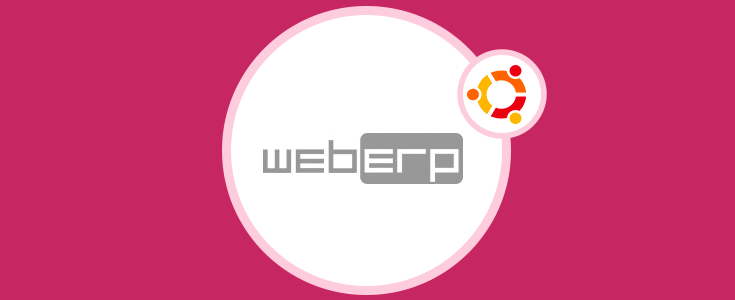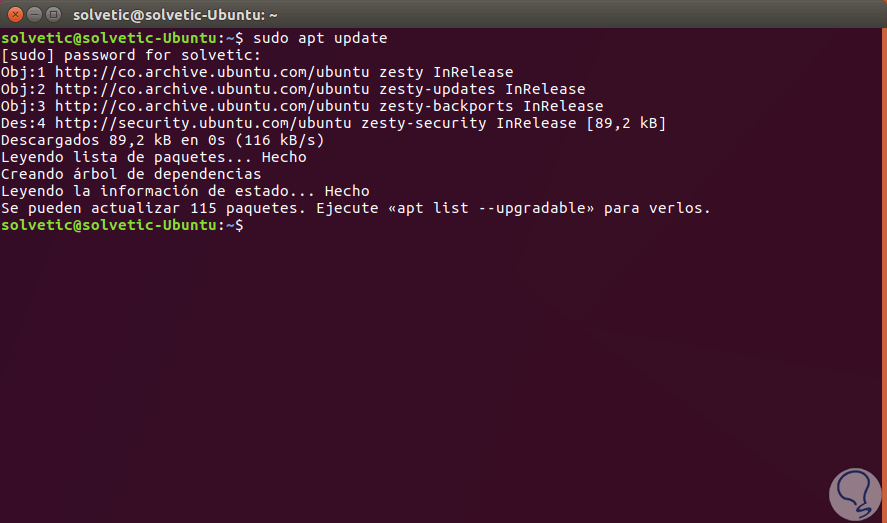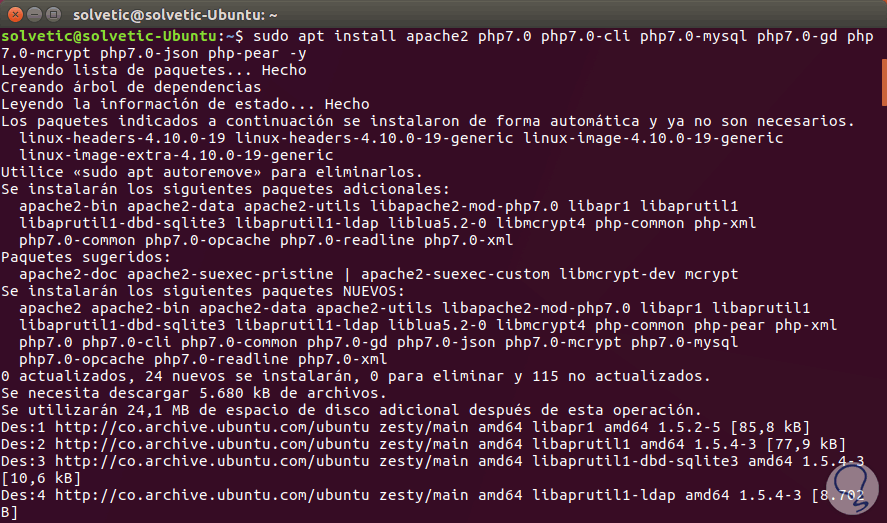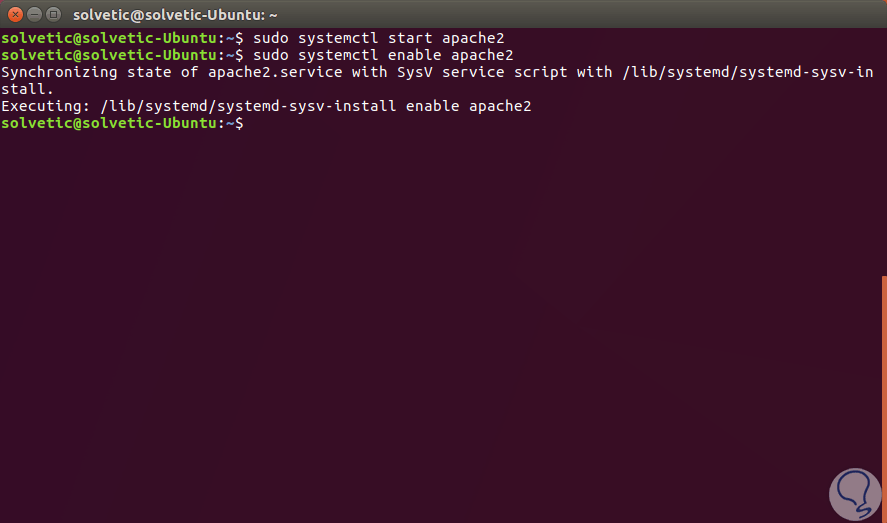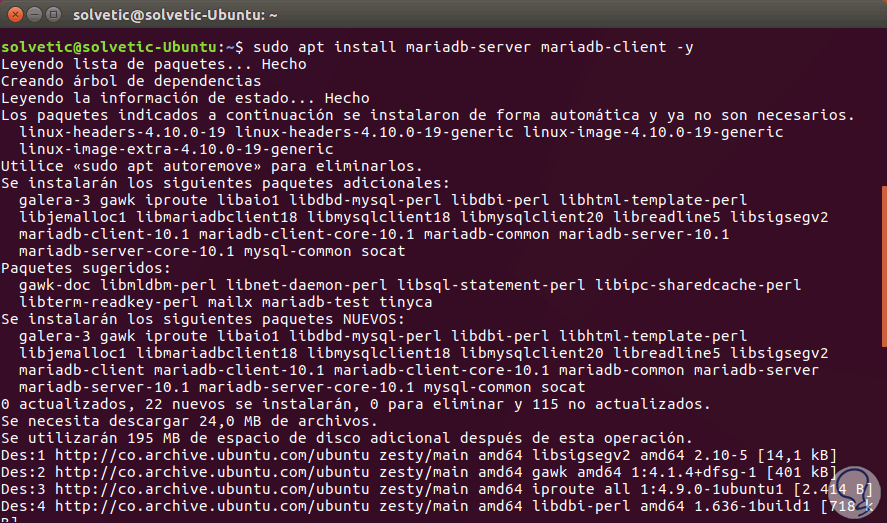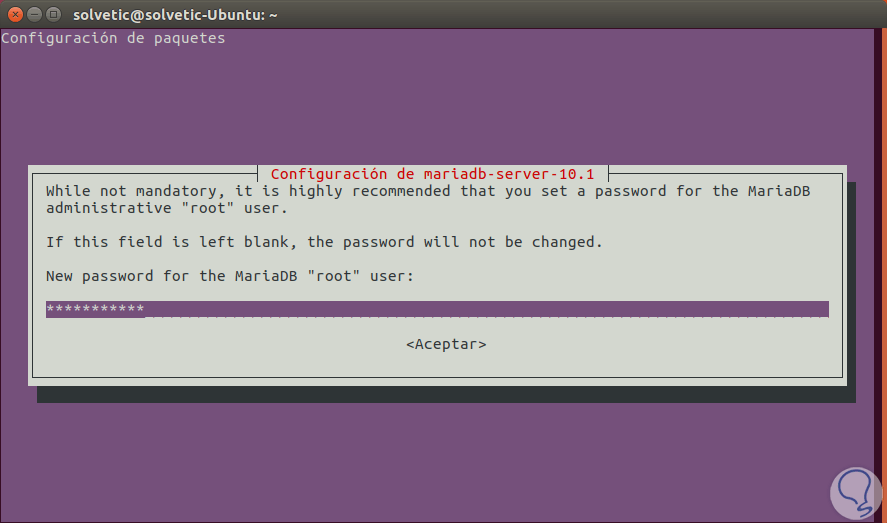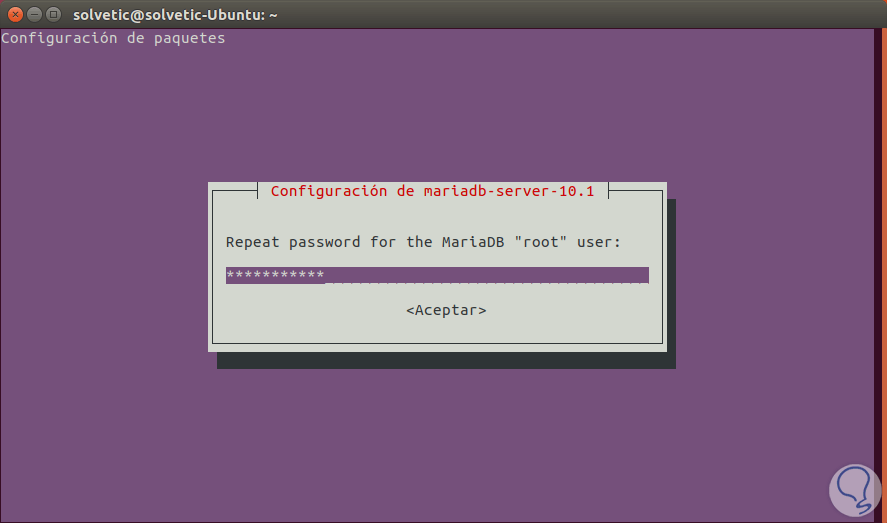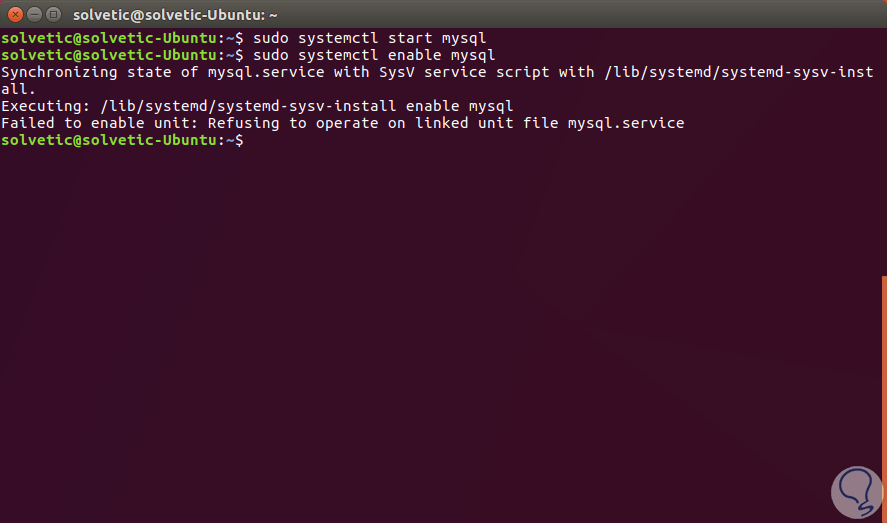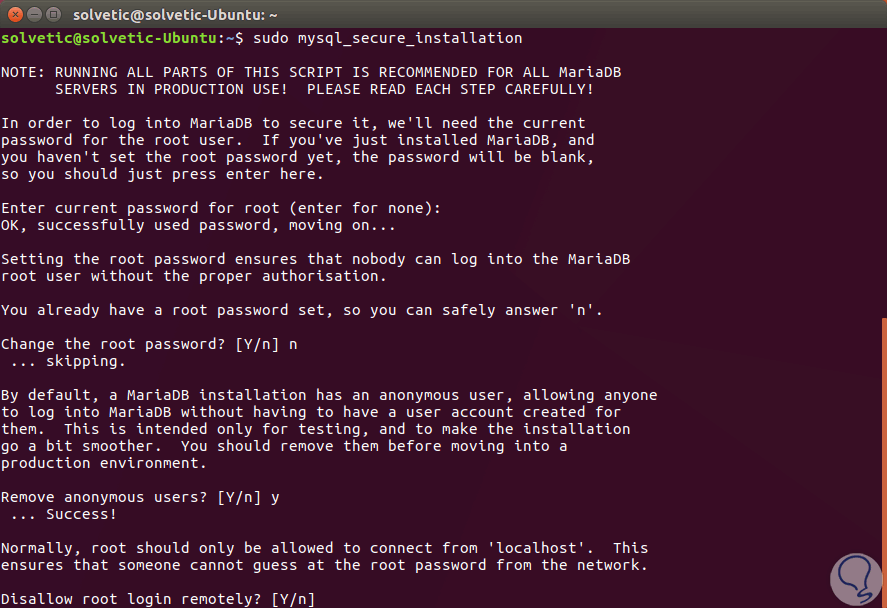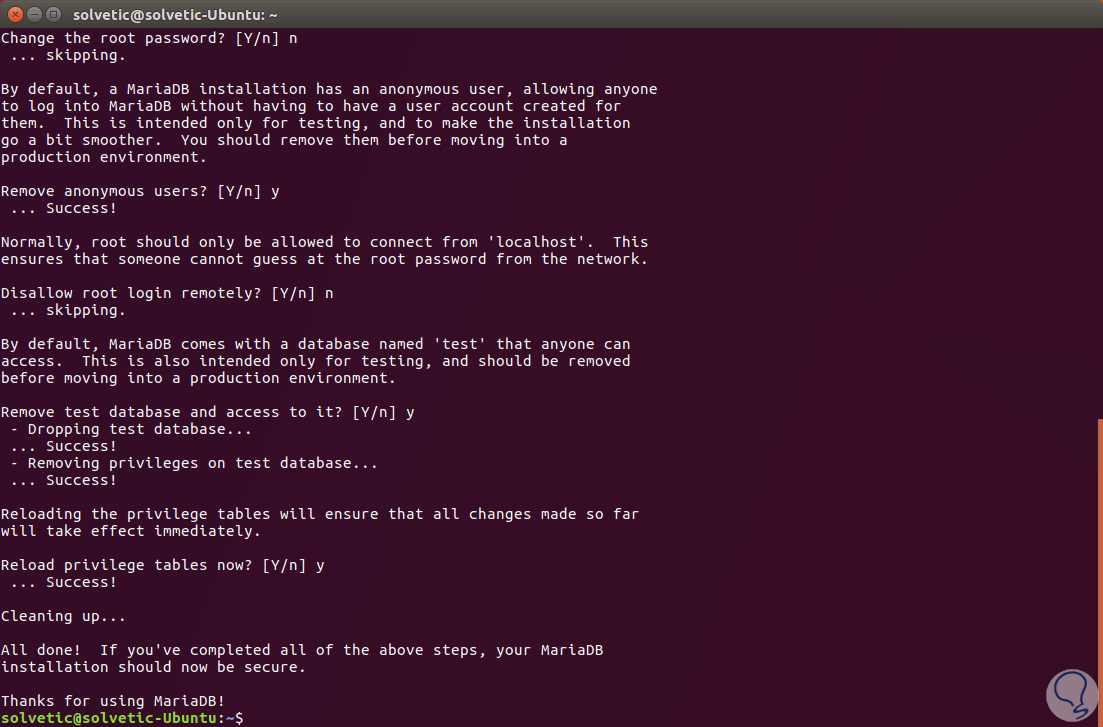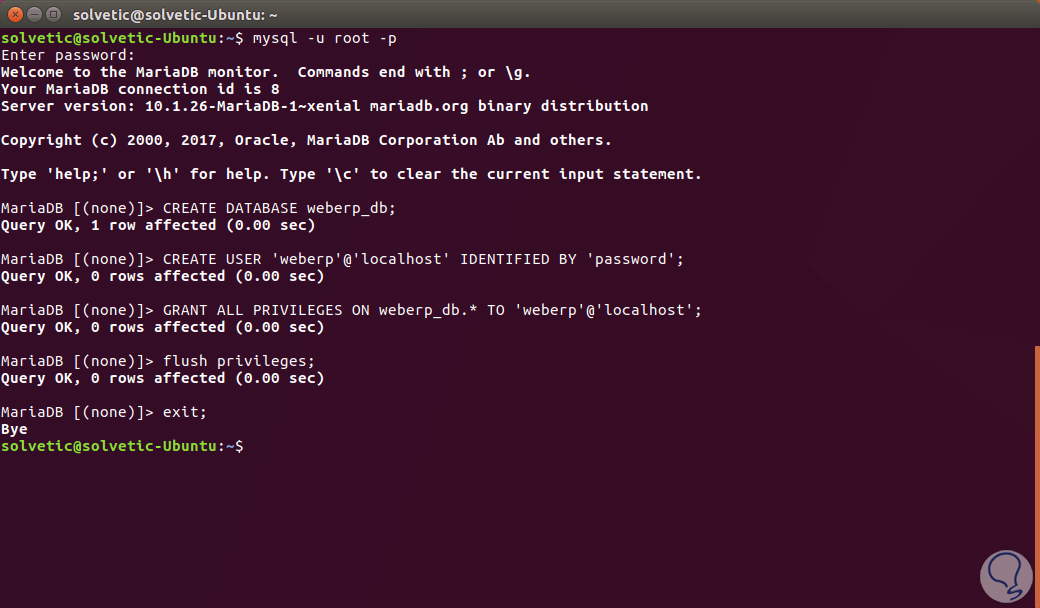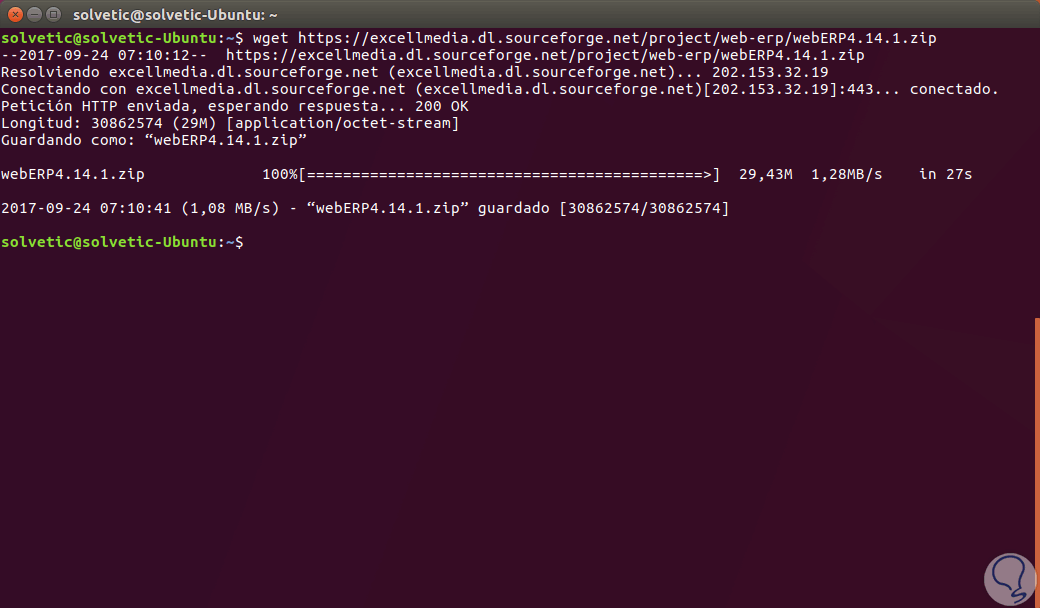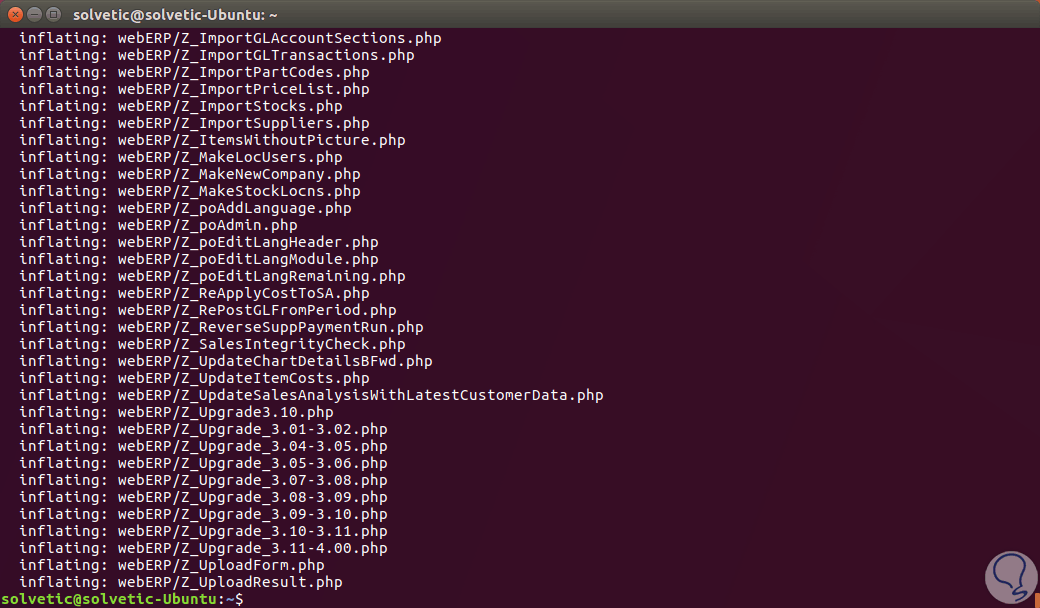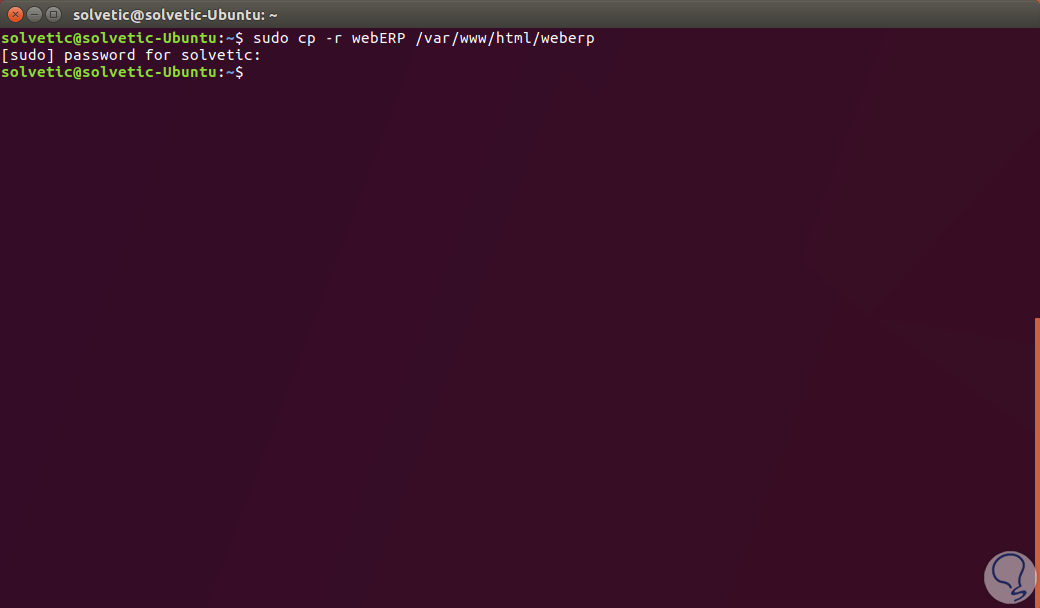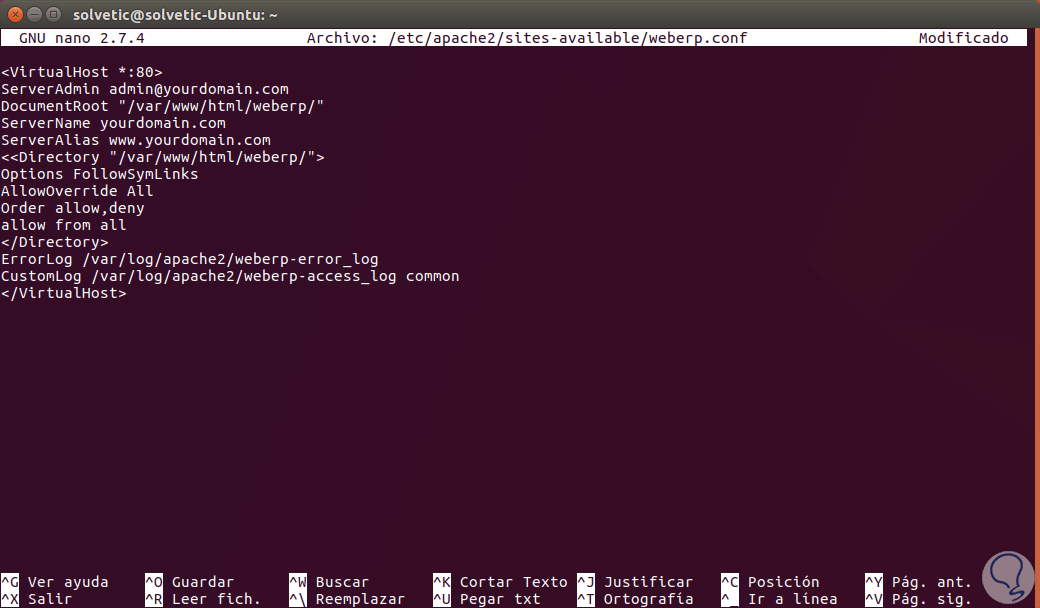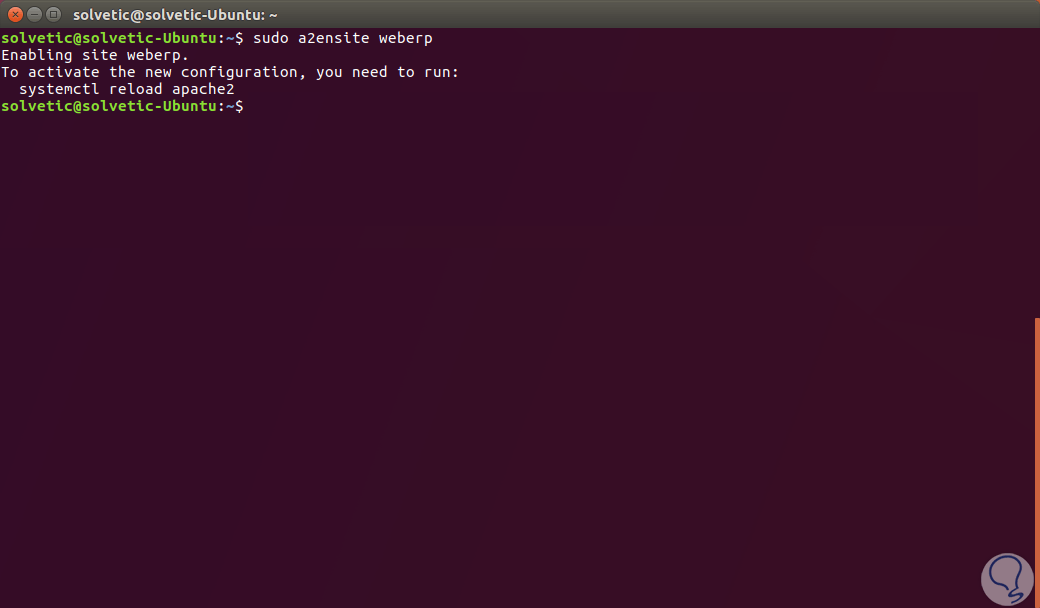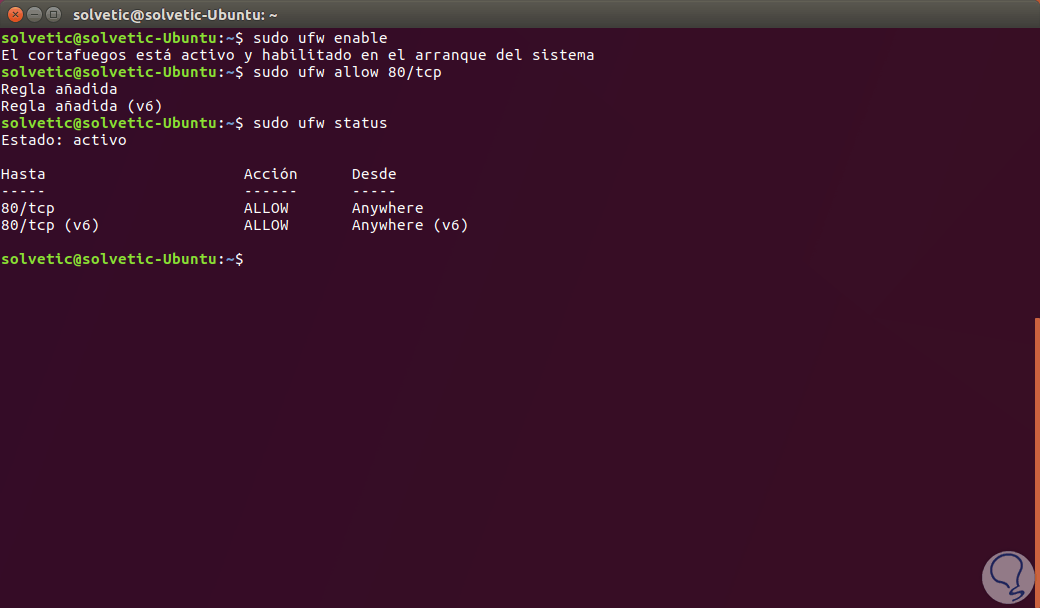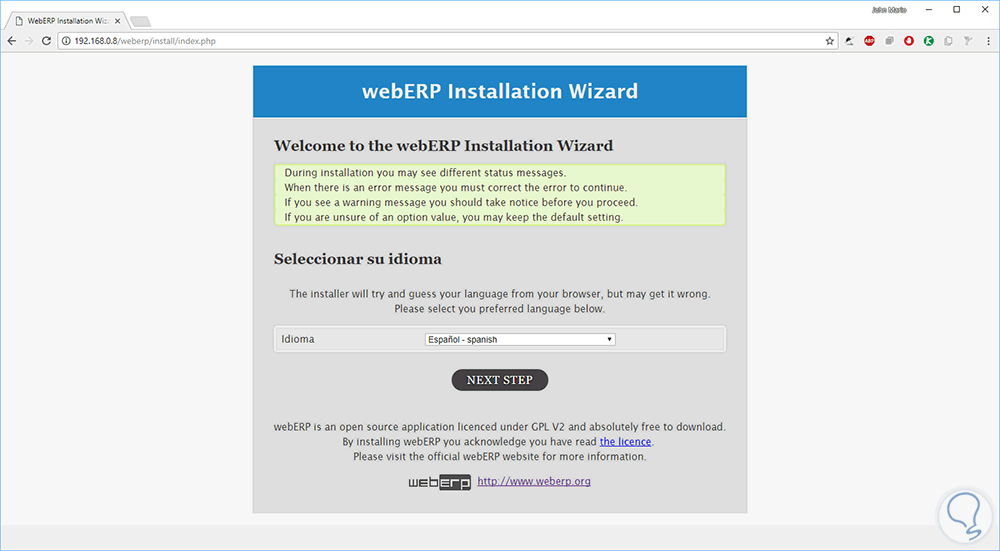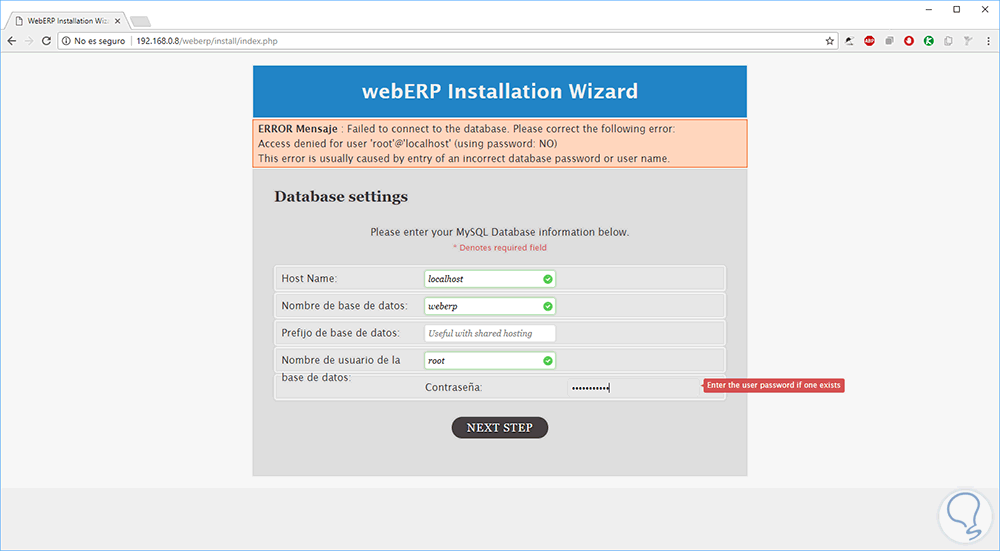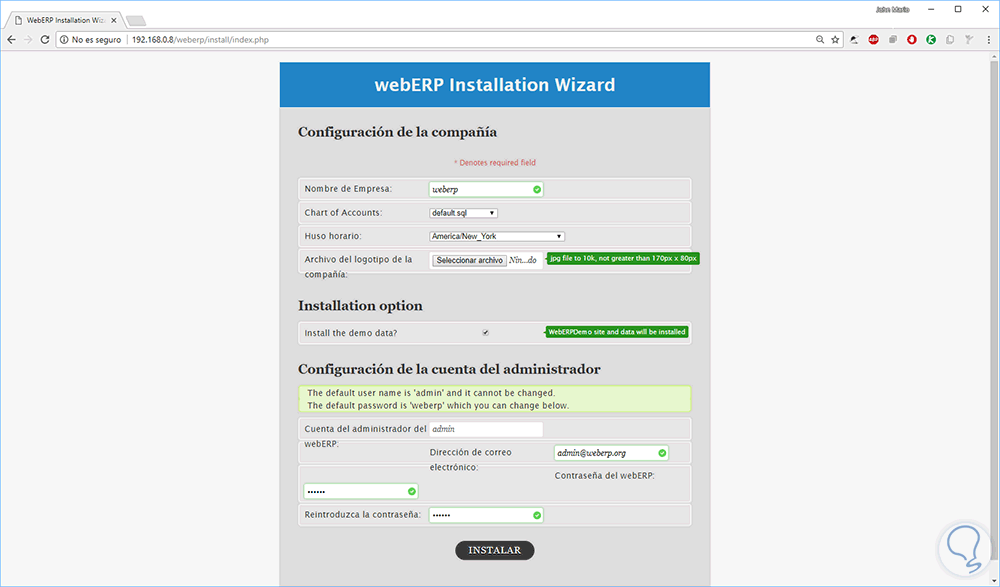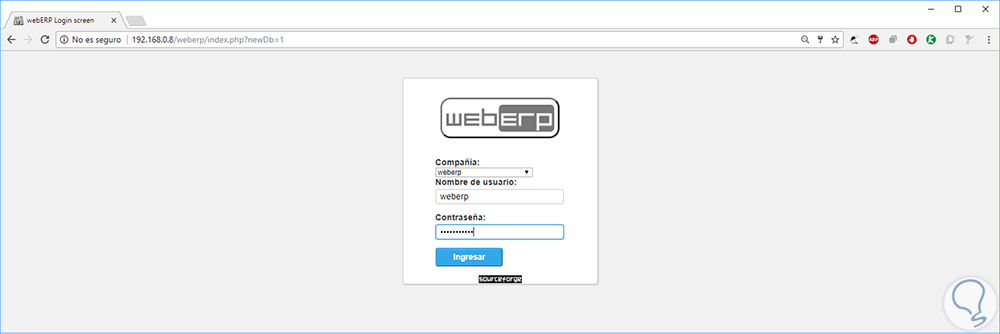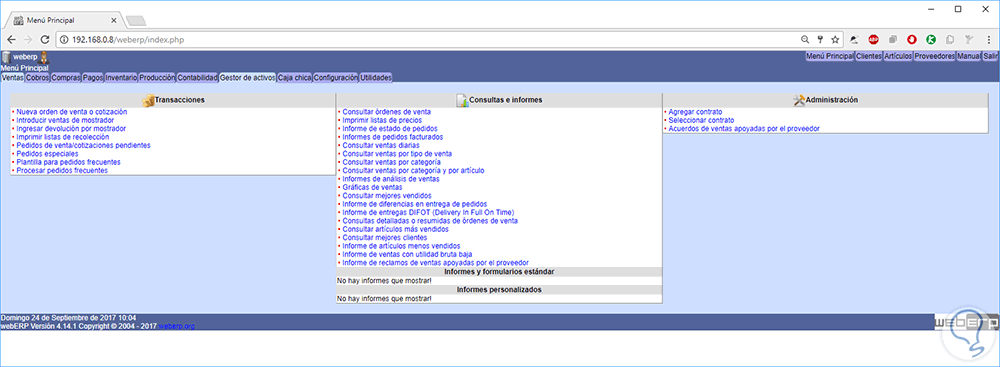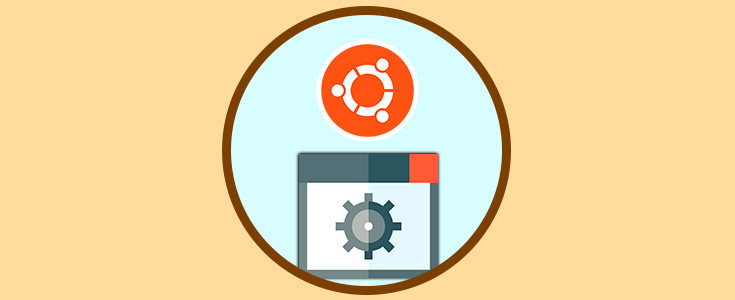Muchas organizaciones basan sus sistemas operativos principales en distros de Linux por razones de seguridad, fiabilidad, desempeño y posibilidad de escalabilidad con miles de aplicaciones gratuitas que están disponibles para diversas áreas corporativas.
Es por esta razón que hoy Solvetic analizará en detalle como instalar WebERP en Ubuntu 17.04 y así contar con una valiosa herramienta para gestionar de una forma mucho más organizada nuestra contabilidad y el negocio en general.
WebERP tiene una amplia gama de características que han sido desarrolladas para muchas empresas que están en el área de los negocios de mayorista, distribución o fabricación y cuando se combina con un sistema de punto de venta de escritorio interactivo de terceros, puede formar el centro de un sistema disperso de administración de sucursales con múltiples ramas. Esto permite tener una administración centralizada sobre todas de forma sencilla que adicionalmente dispone de un WebSHOP totalmente integrado el cual está disponible como complemento de terceros para toda la gestión de negocios.
WebERP es una aplicación de código abierto y está disponible de forma gratuita para ser usado con todo el código PHP escrito de una manera accesible para tener la posibilidad de agregar nuestras propias características según sea necesario.
WebERP cuenta con numerosas características basadas por segmentos las cuales son:
- Completamente basado en web lo cual lo hace dinámico
- Se ejecuta en cualquier servidor web compatible con PHP, allí será posible utilizar un servidor gestionado
- profesionalmente de un ISP en lugar de tener que comprar y mantener su propio servidor
- Uso mínimo de JavaScript para ofrecer una gran compatibilidad con todos los navegadores web y dispositivos habilitados para navegación web.
- Genera informes al formato de documento portátil PDF para posicionamiento exacto del texto
- Todos los informes y secuencias de comandos siguen las mismas convenciones para los scripts PHP coherentes y modificables, fácilmente seguidos por los empresarios.
- Todo el procesamiento se realiza en el servidor web sin ser necesario instalar el software en los equipos cliente. Sólo se necesita un navegador y un lector de PDF.
- Multi-idioma, cada usuario puede ver la interfaz en su idioma preferido y cuenta con más de 31 traducciones disponibles y agrupados con el sistema.
- Los números se muestran adecuadamente para el idioma seleccionado y la entrada se permite en este formato.
- Compatible con utf-8
- 9 temas disponibles y se incluyen con el sistema para seleccionar el entorno deseado
- Se puede integrar con una wiki para proveer la narración de artículos, proveedores y clientes actualizados
- Los usuarios pueden definirse con acceso a sólo ciertas opciones haciendo uso de un modelo basado en funciones. Las funciones a las que no tienen acceso no serán desplegadas.
- Los usuarios pueden limitarse a ubicaciones de inventario específicas
- Los usuarios deben tener acceso específico para ingresar transacciones para cada cuenta bancaria definida
- Las opciones aplicables a determinadas funciones pueden configurarse gráficamente y los usuarios definen que cumplen en una función determinada.
- Los inicios de sesión de las personas del área de ventas se pueden definir limitando a estos usuarios para que sólo vean sus propias cuentas y pedidos de clientes.
- La entrada incorrecta de la contraseña (más de 3 veces) bloquea la cuenta hasta que la restablezca el administrador del sistema. Esto evita que crackers de contraseña rompan la seguridad y accedan a la información
- Las páginas se pueden cifrar usando SSL y WebERP puede configurarse para que sólo muestren páginas usando SSL para asegurar que toda la información que pasa a través de Internet está encriptada.
- Los usuarios pueden ser definidos para ver sólo ciertos módulos en el menú principal por lo que las opciones de menú que no tienen acceso no serán desplegadas en la pantalla.
- La seguridad HTTP puede configurarse en la parte superior de la seguridad incorporada para proporcionar dos niveles de seguridad: el primero en acceder al servidor web de forma total y el segundo para llegar a WebERP
- Las cotizaciones se pueden introducir e imprimir como estas, y luego cambiar a una orden si el cliente acepta sin volver a entrar a la misma
- Las órdenes de los clientes se pueden introducir y mantener y hacer referencia de nuevo al número de pedido del cliente.
- La cantidad acumulada en el pedido de un artículo de stock se despliega como una demanda en las consultas de estado de stock.
- Los pedidos ingresados se pueden facturar directamente con poca o ninguna entrada adicional.
- Múltiples despachos son posibles desde una sola orden. El pedido conserva las referencias a cada envío permitiendo su gestión
- Las diferencias del pedido se registran cuando los despachos no son iguales a las cantidades ordenadas para la entrega de informes en tiempo completo.
- Los precios se devuelven automáticamente en función del tipo de ventas, división y divisa del cliente.
- El precio puede fijarse para que sea efectivo a partir de fechas específicas y para finalizar en una fecha final
- El precio es por moneda
- Cualquier número de listas de precios puede ser mantenido. Los clientes están definidos para obtener sus precios de una lista de precios específica.
- Los descuentos por ruptura de cantidad en una gama de productos se calculan automáticamente sobre la base de una matriz de descuento.
- Realiza cálculos de flete automático basados en el método de envío y la dirección de entrega
- Las órdenes calculan el peso y el cúbico según el peso unitario del artículo y el cúbico.
- Los pedidos que se repiten automáticamente pueden ser ingresados y si los pedidos son para "artículos de servicio", la orden también se puede facturar automáticamente.
- Genera informes de ventas diarias y gráficos de ventas ad-hoc
- Impuestos
- Opciones de impuestos flexibles adecuadas para Canadá, EE.UU., Sudáfrica, Reino Unido, Australia, Nueva Zelanda y la mayoría de países
- Genera la tasa de impuestos dependiendo del tipo de producto
- Las tasas de impuestos dependen de la ubicación del cliente
Adicional a estas características encontramos muchas más asociadas a bancos, cuentas por pagar, compras, etc.
A continuación veremos cómo instalar y usar WebERP en Ubuntu 17.04.
1. Actualización del sistema operativo Ubuntu e Instalación del servidor LAMP
El primer paso a dar consiste en actualizar los paquetes instalados en el sistema y para ello ejecutaremos las siguientes líneas:
sudo apt update sudo apt upgrade
La aplicación WebERP se ejecuta en Apache, esta escrita en PHP y usa MySQL para almacenar la base de datos por lo tanto debemos instalar Apache, PHP y MariaDB en el sistema operativo para el óptimo funcionamiento de WebERP.
Ejecutaremos la siguiente línea para instalar Apache, PHP y las librerías PHP requeridas:
sudo apt install apache2 php7.0 php7.0-cli php7.0-mysql php7.0-gd php7.0-mcrypt php7.0-json php-pear -y
Una vez la instalación haya concluido procedemos a iniciar el servicio de Apache y habilitarlo desde el arranque del sistema ejecutando lo siguiente:
sudo systemctl start apache2 sudo systemctl enable apache2
2. Instalación de MariaDB Ubuntu
Por defecto, la última versión de MariaDB no está disponible en Ubuntu 17.04, por esta razón, será necesario agregar el repositorio MariaDB a su sistema ejecutando las siguientes líneas:
sudo apt install software-properties-common -y sudo apt-key adv --recv-keys --keyserver hkp://keyserver.ubuntu.com:80 0xF1656F24C74CD1D8 sudo add-apt-repository 'deb [arch=amd64,i386,ppc64el] http://www.ftp.saix.net/DB/mariadb/repo/10.1/ubuntu xenial main'
Actualizamos los paquetes del repositorio ejecutando:
sudo apt update -yInstalamos el servidor MariaDB ejecutando lo siguiente:
sudo apt install mariadb-server mariadb-client -y
Durante el proceso de instalación será desplegado el siguiente mensaje donde definiremos la contraseña del usuario root de MariaDB:
Ingresamos la contraseña, pulsamos Enter y debemos confirmarlo de nuevo. Pulsamos Enter y continuará el proceso de instalación de MariaDB
Iniciamos el servicio de MySQL y lo habilitamos al arranque del sistema ejecutando las siguientes líneas:
sudo systemctl start mysql sudo systemctl enable mysql
3. Configuración de MariaDB Ubuntu
El siguiente paso consiste en asegurar la instalación de MariaDB y para ello ejecutaremos el siguiente script:
sudo mysql_secure_installationEl script anterior establecerá la contraseña de root, eliminará usuarios anónimos, prohibirá el inicio de sesión de root remoto y eliminará la base de datos de prueba.
Allí responderemos cada pregunta desplegada según sea el caso:
Una vez finalizado este proceso veremos lo siguiente:
Una vez que el servidor MariaDB está protegido, debemos ingresar a la consola MySQL y cree una base de datos para WebERP ejecutando lo siguiente:
mysql -u root -pIngresaremos la contraseña de root y crearemos una base de datos según la necesidad con la siguiente línea:
CREATE DATABASE weberp_db;Ahora, crearemos un nombre de usuario y una contraseña para WebERP con el siguiente comando:
CREATE USER 'weberp'@'localhost' IDENTIFIED BY 'password';Ahora concederemos privilegios a la base de datos weberp ejecutando lo siguiente:
GRANT ALL PRIVILEGES ON weberp_db.* TO 'weberp'@'localhost';Cargaremos los privilegios ejecutando:
flush privileges;Salimos de la base de datos ejecutando la línea:
exit;
4. Descarga de WebERP Ubuntu
El siguiente paso consiste en descargar la última versión de WebERP desde su sitio web oficial con el comando wget, ejecutando lo siguiente:
wget https://excellmedia.dl.sourceforge.net/project/web-erp/webERP4.14.1.zip
Procedemos a extraer el contenido descargado ejecutando lo siguiente:
unzip webERP4.14.1.zip
Una vez extraído el contenido, vamos a copiar el directorio extraído en el directorio raíz web de Apache:
sudo cp -r webERP /var/www/html/weberp
Ahora cambiaremos la propiedad del directorio weberp:
sudo chown -R www-data:www-data /var/www/html/weberp
5. Configuración de Apache para WebERP Ubuntu
En este punto vamos a crear un archivo de host virtual apache para WebERP ejecutando lo siguiente:
sudo nano /etc/apache2/sites-available/weberp.conf
En el nuevo archivo pegaremos las siguientes líneas:
<VirtualHost *:80> ServerAdmin admin@yourdomain.com DocumentRoot "/var/www/html/weberp/" ServerName yourdomain.com ServerAlias www.yourdomain.com <<Directory "/var/www/html/weberp/"> Options FollowSymLinks AllowOverride All ***** allow,deny allow from all </Directory> ErrorLog /var/log/apache2/weberp-error_log CustomLog /var/log/apache2/weberp-access_log common </VirtualHost>
Guardamos los cambios usando las teclas Ctrl + O y salimos del editor usando las teclas Ctrl + X. Ahora debemos activar el nuevo host virtual con el siguiente comando:
sudo a2ensite weberp
Reiniciamos Apache ejecutando lo siguiente:
sudo systemctl restart apache2
6. Configuración del firewall de Ubuntu 17 y acceso a WebERP
WebERP se ejecuta en el puerto 80, por lo cual será necesario configurar el firewall para permitir el puerto 80 a través de él.
Para esto ejecutaremos las siguientes líneas:
sudo ufw enable (Habilita el firewall) sudo ufw allow 80/tcp (Permite el puerto 80 a través del firewall) sudo ufw status (Permite ver el estado del firewall)
Una vez configurado esto vamos a un navegador e ingresaremos lo siguiente:
http://Direccion_ip/weberpAllí se irán desplegando las siguientes ventanas:
Al acceder al panel veremos lo siguiente:
Desde allí podremos configurar los parámetros según sea necesario.
De esta forma WebERP es una aliada para una correcta gestión de los negocios.